
Der
php-Editor Baicao stellt Ihnen zwei Methoden vor, um das „Öffnen-Passwort“ für RAR-Dateien festzulegen, um Ihre Dateisicherheit zu schützen. Das Festlegen eines RAR-Dateikennworts ist eine wirksame Möglichkeit, um zu verhindern, dass andere die Datei unbefugt öffnen, und um Ihre privaten Informationen und wichtigen Daten zu schützen. Als Nächstes stellen wir diese beiden Methoden im Detail vor, damit Sie die Fähigkeiten des Dateischutzes problemlos beherrschen können.
Lassen Sie uns über zwei Methoden zum Festlegen des RAR-Öffnungskennworts in der WinRAR-Software sprechen.
Methode 1: Wird beim Komprimieren von Dateien festgelegt und nur die aktuell komprimierten Dateien werden verschlüsselt.
Wählen Sie zunächst die Datei aus, die verschlüsselt werden muss, klicken Sie mit der rechten Maustaste und klicken Sie dann in der Liste auf [Zur komprimierten Datei hinzufügen].
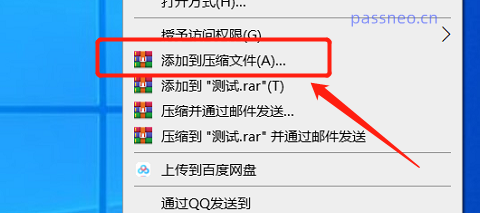 .
.
Nachdem die Seite angezeigt wird, ist das Standardkomprimierungsformat RAR. Sie können auch andere Formate auswählen und dann auf [Passwort festlegen] klicken, das Passwort eingeben, das Sie auf der Popup-Seite festlegen möchten, und dann auf [OK] klicken zum Öffnen der komprimierten Datei wird eingestellt.
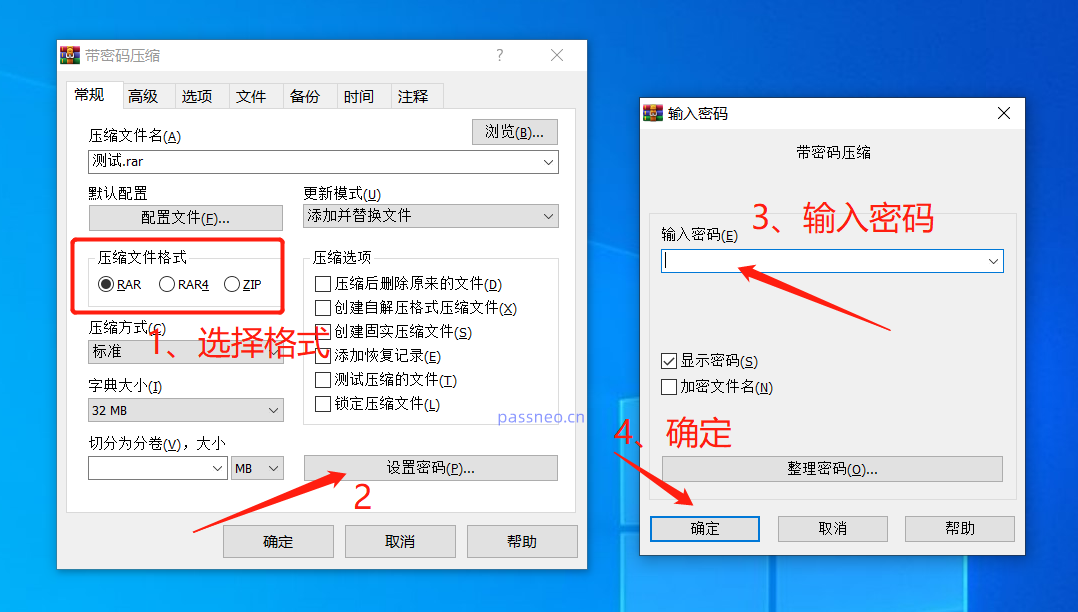 .
.
Öffnen Sie nach der Einrichtung das RAR-komprimierte Paket. Solange Sie eine darin enthaltene Datei öffnen, wird ein Eingabeaufforderungsfeld zur Eingabe des Passworts angezeigt.
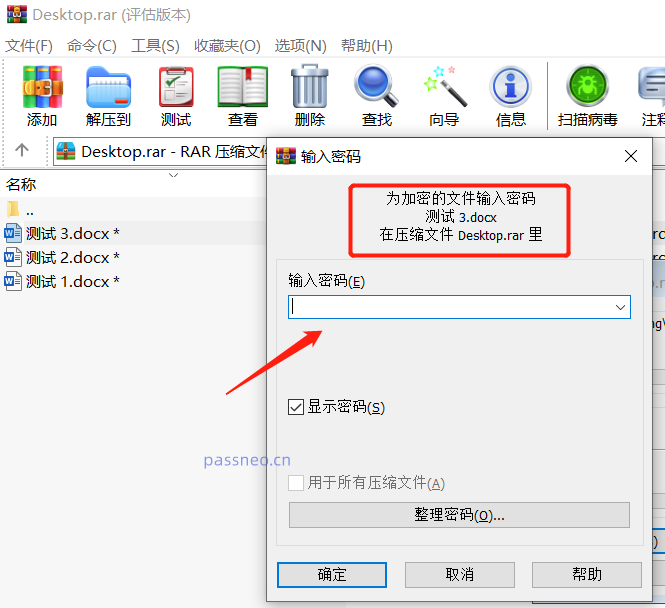
.
Methode 2: Automatische Verschlüsselung festlegen Solange die Datei komprimiert ist, wird das Öffnungskennwort automatisch festgelegt.
Öffnen Sie die Komprimierungssoftware und klicken Sie oben in der Liste unter [Optionen] auf [Einstellungen].
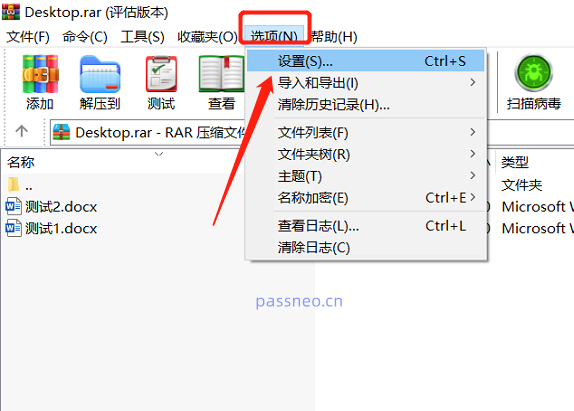 .
.
Klicken Sie auf der Popup-Seite auf [Komprimierung] – [Standardkonfiguration erstellen]
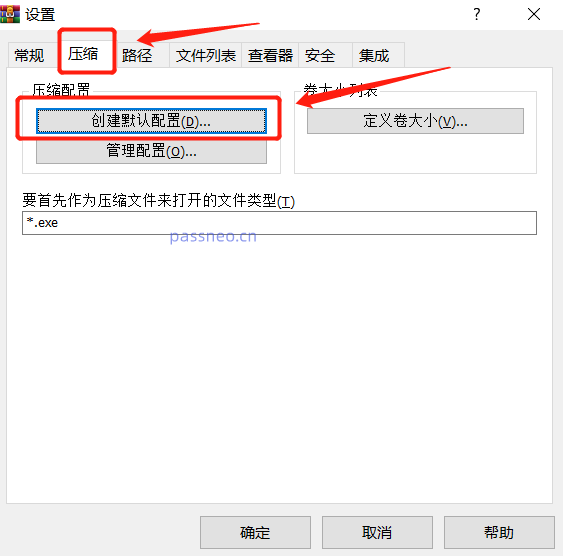 .
.
Sobald die neue Seite erscheint, klicken Sie wie bei „Methode 1“ auf [Passwort festlegen], geben Sie dann das Passwort ein, das Sie festlegen möchten, und klicken Sie auf [OK].
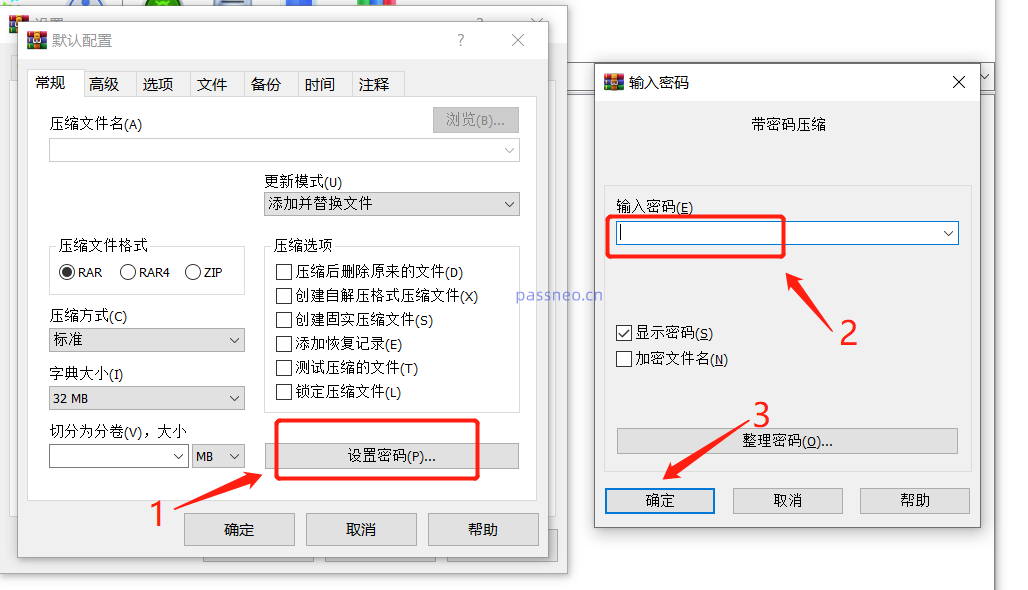 .
.
Nach Abschluss der oben genannten Vorgänge wird das Öffnungskennwort automatisch festgelegt, solange die Datei komprimiert ist. Dateien, die vor dem Festlegen komprimiert wurden, verfügen jedoch nicht über Passwörter. Sie können sie gemäß „Methode 1“ festlegen.
Wenn Sie später kein Passwort automatisch festlegen möchten, können Sie es auch abbrechen. Die Methode ist auch sehr einfach:
Folgen Sie dem oben festgelegten automatischen Verschlüsselungspfad. Klicken Sie nach dem Öffnen der Komprimierungssoftware auf [Optionen]-[Einstellungen]-[Komprimierung]-[Standardkonfiguration erstellen]. Wählen Sie die leere Spalte mit aus Drücken Sie die Maus und drücken Sie dann die Eingabetaste auf der Tastatur und klicken Sie auf „OK“ auf allen Seiten.
 .
.
Nach Abschluss der oben genannten Schritte wird die automatische Verschlüsselung der RAR-Datei freigegeben.
Das Eröffnungspasswort wird beim späteren Komprimieren der Datei nicht festgelegt, aber das ursprünglich festgelegte Passwort bleibt weiterhin bestehen. Wenn Sie das Passwort in der ursprünglich komprimierten Datei löschen möchten, können Sie das Problem mit der Methode „Entpacken nach“ lösen Problem:
Öffnen Sie die komprimierte Datei, klicken Sie oben auf [Extrahieren nach], wählen Sie den dekomprimierten Speicherpfad auf der neuen Seite aus und klicken Sie dann auf [OK].
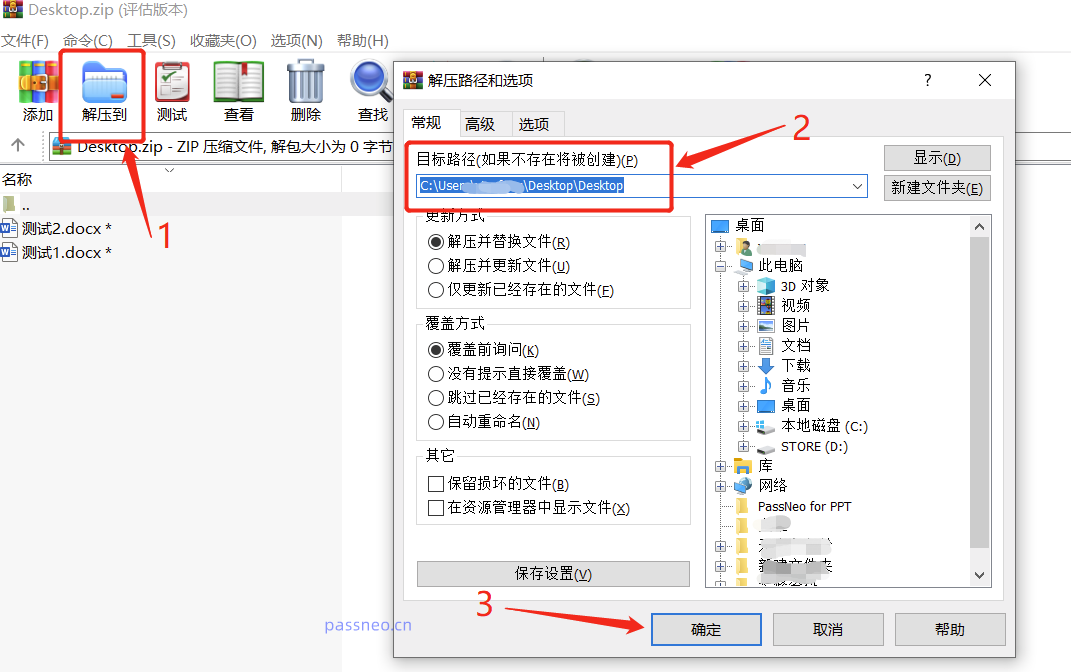 .
.
Nachdem eine neue Seite angezeigt wird, geben Sie das ursprünglich festgelegte Passwort ein und klicken Sie auf [OK]. Die Dateien im komprimierten Paket werden in einen neuen Ordner dekomprimiert. Komprimieren Sie die Datei einfach erneut, ohne ein Passwort festzulegen.
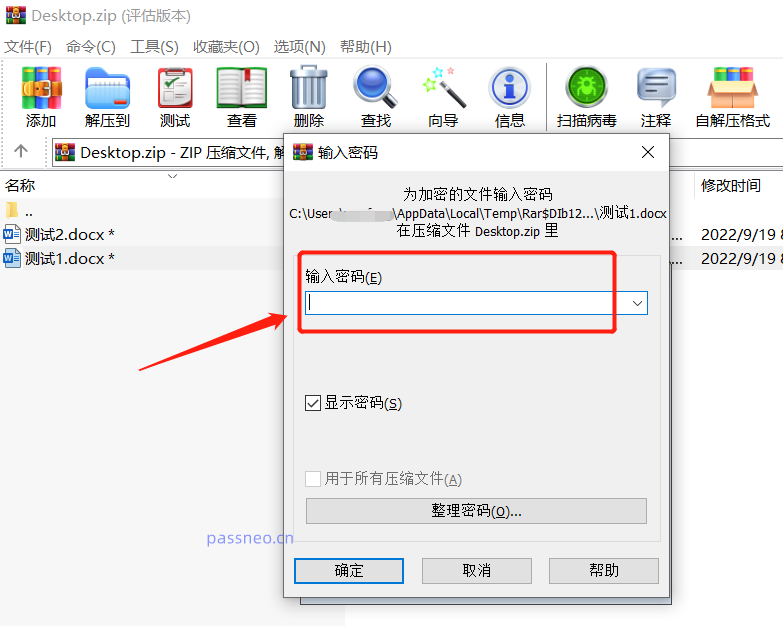 .
.
Diese Methode zur Verwendung der „erneuten Dekomprimierung“ zum Löschen des Passworts erfordert die Eingabe des Passworts. Wenn Sie also das Passwort vergessen, können Sie es nicht bedienen, wir können jedoch zuerst andere Tools verwenden, um das Passwort abzurufen, z Pepsi Niu RAR-Passwort Das Wiederherstellungstool bietet vier Methoden zum Abrufen von Passwörtern. Befolgen Sie nach dem Importieren der Datei einfach die Anweisungen zur Auswahl.
Tool-Link: Pepsi Niu RAR-Passwortwiederherstellungstool
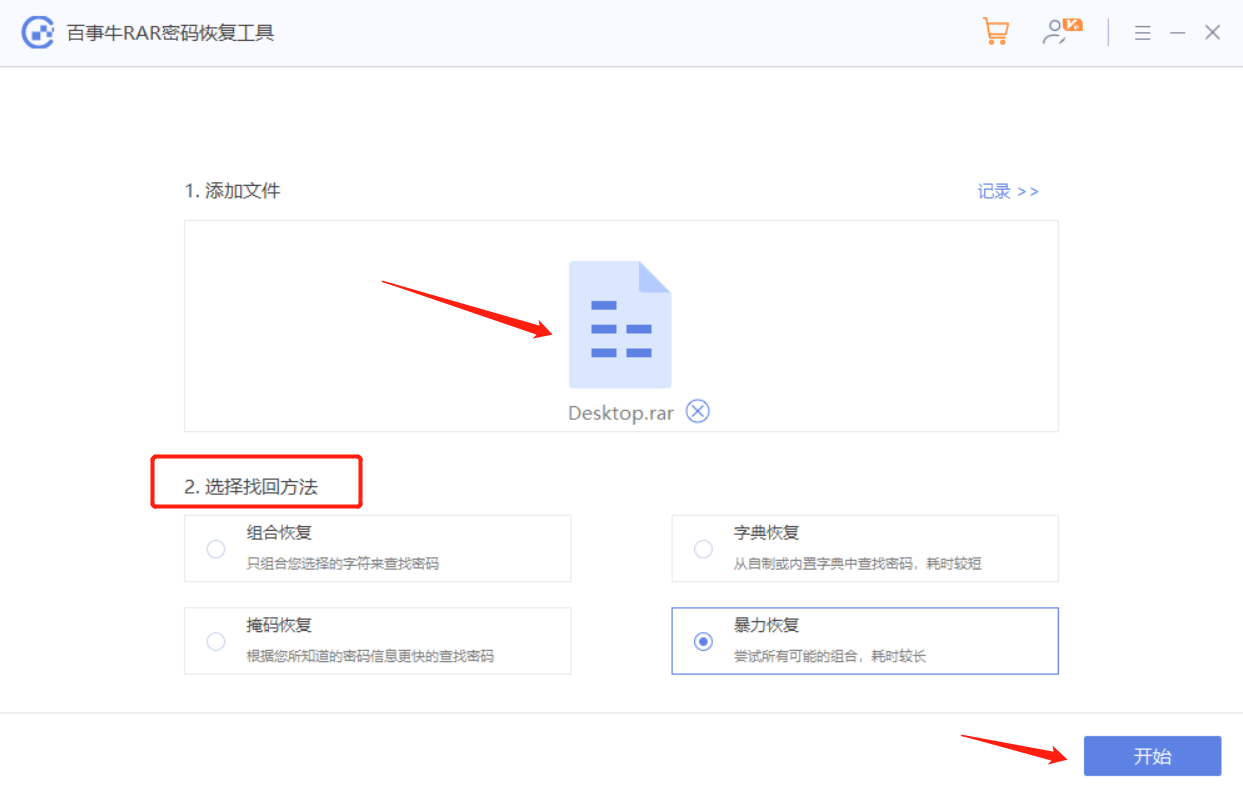
Warten auf den Passwortabruf später.
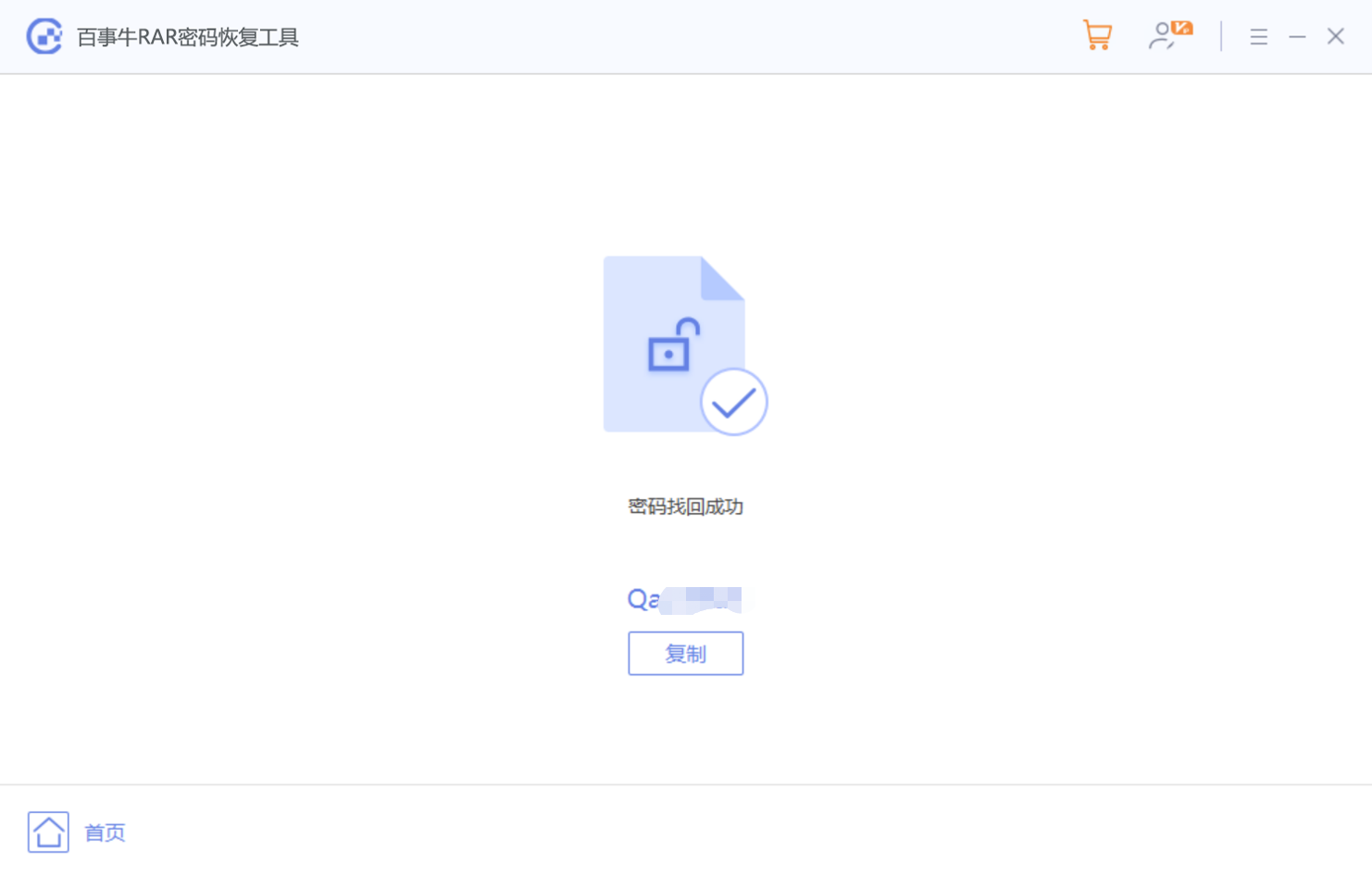
Das obige ist der detaillierte Inhalt von2 Möglichkeiten, eine RAR-Datei auf „Passwort öffnen' festzulegen. Für weitere Informationen folgen Sie bitte anderen verwandten Artikeln auf der PHP chinesischen Website!
 Kann Microsoft Visual C++ deinstalliert werden?
Kann Microsoft Visual C++ deinstalliert werden?
 Welche Java-Workflow-Engines gibt es?
Welche Java-Workflow-Engines gibt es?
 So zeigen Sie zwei Divs nebeneinander an
So zeigen Sie zwei Divs nebeneinander an
 So ersetzen Sie ppt-Hintergrundbilder einheitlich
So ersetzen Sie ppt-Hintergrundbilder einheitlich
 So speichern Sie Dateien auf einem USB-Laufwerk
So speichern Sie Dateien auf einem USB-Laufwerk
 So definieren Sie ein Array
So definieren Sie ein Array
 Word in JPG umwandeln
Word in JPG umwandeln
 So lösen Sie das Problem, dass der Ordner keine Sicherheitsoptionen hat
So lösen Sie das Problem, dass der Ordner keine Sicherheitsoptionen hat




